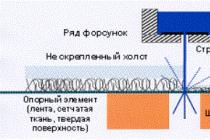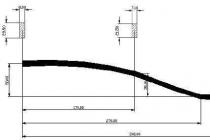எந்தவொரு கணினிக்கும், குறிப்பாக மடிக்கணினிக்கும் அதிக வெப்பம் மிகவும் தீங்கு விளைவிக்கும். மடிக்கணினிகளில் உள்ள பாலங்கள் மற்றும் வீடியோ சில்லுகள் அதிக வெப்பம் காரணமாக எப்போதும் தோல்வியடைகின்றன. உங்கள் கணினி அதிக வெப்பமடைகிறது என்பதை எவ்வாறு தீர்மானிப்பது. எல்லாவற்றிற்கும் மேலாக, அது எப்போதும் தொடுவதற்கு சூடாக இருக்காது. இதைச் செய்ய, எந்த வெப்பநிலை சாதாரணமாகக் கருதப்படுகிறது மற்றும் மிக அதிகமாக இருக்கும் என்பதை நீங்கள் அறிந்து கொள்ள வேண்டும்.
செயலி மற்றும் வீடியோ அட்டையின் சாதாரண வெப்பநிலை என்ன?
எனவே, அதன் பிறகு கொஞ்சம் மாறிவிட்டது. AMD இரண்டும் வார்ம் அப் ஆகி, தொடர்ந்து செய்கின்றன. சுமையின் கீழ் அவற்றின் இயல்பான இயக்க வெப்பநிலை வரை இருக்கலாம் 80 -85 நிறுவப்பட்ட குளிரூட்டும் முறையைப் பொறுத்து டிகிரி.
செயலற்ற நிலையில், அவற்றின் இயல்பான வெப்பநிலை 50-55 டிகிரி. குறைவாக இருந்தால் நல்லது.
இன்டெல் செயலிகளுக்கான இயக்க வெப்பநிலை
இன்டெல் செயலிகள் குறைந்த அளவு வரிசையால் வெப்பமடைகின்றன. சுமையின் கீழ், அவற்றின் அனுமதிக்கக்கூடிய வெப்ப வரம்பு தோராயமாக இருக்கும். 70-75 டிகிரி. செயலற்ற நிலையில் - 30-35 .
நிச்சயமாக, குறிப்பிட்ட மாதிரிகளுக்கு, குறைந்த வரம்பு மிகவும் குறைவாக இருக்கலாம், ஆனால் உங்கள் செயலி அதிக வெப்பமடைகிறது 85 டிகிரி, பின்னர் குளிரூட்டும் முறைமைக்கு சேவை செய்யத் தொடங்க வேண்டிய நேரம் இது, இதில் தூசியிலிருந்து சுத்தம் செய்வது மட்டுமல்லாமல், வெப்ப பேஸ்ட்டின் கட்டாய மாற்றமும் அடங்கும்.
சாதாரண மடிக்கணினி சிபியு வெப்பநிலை
மடிக்கணினிகளுக்கு, AMD மற்றும் Intel செயலி பிராண்டுகளைப் பொறுத்தவரை, எல்லாம் சரியாகவே இருக்கும். இன்டெல் AMD ஐ விட குறைவாக வெப்பமடைகிறது.

சாதாரண மடிக்கணினி வெப்பநிலையாக என்ன கருதப்படுகிறது?
ஆனால் இரண்டிற்கும், ஒரு விதி உண்மை - ஏற்றப்பட்ட நிலையில் மடிக்கணினி செயலியின் வெப்பநிலை வரம்பில் இருந்தால் 80-90 டிகிரி அல்லது அதற்கு மேல், பின்னர் இது கூடிய விரைவில் சரி செய்யப்பட வேண்டும். டெஸ்க்டாப் கம்ப்யூட்டரை விட மிக மோசமாக வெப்பமடைவதை மடிக்கணினி பொறுத்துக்கொள்கிறது, மேலும் நீங்கள் மடிக்கணினியை சிறிது நேரம் சூடாக்கினால், விளைவுகள் மிகவும் சோகமாக இருக்கும்.
வீடியோ அட்டையின் எந்த வெப்பநிலை சாதாரணமாக கருதப்படுகிறது?
என்விடியா மற்றும் ரேடியான் கிராபிக்ஸ் கார்டுகளின் உலகில், இன்டெல் மற்றும் ஏஎம்டியைப் போலவே விஷயங்கள் உள்ளன. ரேடியான், ஒரு விதியாக, என்விடியாவை விட வெப்பமடைகிறது, எனவே, முந்தையவற்றின் இயக்க வெப்பநிலை அதிகமாக உள்ளது.
அதே வீடியோ அட்டை மாதிரி, அதில் நிறுவப்பட்ட குளிரூட்டும் முறையைப் பொறுத்து, அதிகமாகவோ அல்லது குறைவாகவோ வெப்பமடையும். சுமையின் கீழ், ரேடியான் கிராபிக்ஸ் அட்டைகள் வெப்பமடையும் 100 டிகிரி. 95-97 பெரும்பாலான செயல்திறன் ரேடியான் அட்டைகளின் மூடிய வழக்கில் சுமையின் கீழ் சாதாரண இயக்க வெப்பநிலையாகக் கருதப்படலாம்.
பெரும்பாலான என்விடியா கார்டுகளுக்கு 80-85 சுமைகளில் டிகிரி சாதாரணமாக கருதப்படும். உங்களிடம் குறைவாக இருந்தால், இது மிகவும் நல்லது.

கட்டுரையின் ஆசிரியருக்கு நன்றி தெரிவிப்பதற்கான சிறந்த வழி உங்கள் பக்கத்தில் மறுபதிவு செய்வதாகும்
கணினியின் செயல்பாட்டில் ஏதேனும் செயலிழப்புகள் ஏற்பட்டால், கிட்டத்தட்ட ஒவ்வொரு பயனரும் முதலில் செயலியின் வெப்பநிலையை சரிபார்க்கிறார்கள்: “இரும்பு நண்பர்” ஒரு மணி நேரம் அதிக வெப்பமடைந்துள்ளதா, அது குளிர்ச்சியடையும் நேரமா? மற்றும் சரியாக: அதிக வெப்பம் கணினி குறைபாடுகள் முக்கிய காரணங்களில் ஒன்றாகும், மற்றும் மேம்பட்ட சந்தர்ப்பங்களில், முறிவுகள். இருப்பினும், அது என்னவென்று நம் அனைவருக்கும் தெரியாது - செயலியின் வெப்பநிலை, அது இருக்க வேண்டும், அதை எவ்வாறு சரியாக தீர்மானிப்பது.
CPU வெப்பக் கட்டுப்பாட்டின் எந்த வழிமுறைகள் மிகவும் நம்பகமானவை, எது சாதாரணமாகக் கருதப்படுகிறது மற்றும் எது அதிக வெப்பமடைகிறது மற்றும் பிந்தையது உங்கள் கணினிக்கு எவ்வாறு ஆபத்தானது என்பதைப் பற்றி பேசலாம்.
என்ன விதிமுறை மற்றும் எது இல்லை?
நவீன மத்திய செயலிகள் 5-8 ஆண்டுகளுக்கு முன்பு வெளியிடப்பட்ட அவற்றின் முன்னோடிகளை விட மிகவும் "மனநிலை" - வெப்பமானவை. வயதானவர்களுக்கு முக்கியமான அதிகபட்சம் 65-70 டிகிரி செல்சியஸ் மட்டுமே எனில், அவர்களின் "பேரக்குழந்தைகள் மற்றும் கொள்ளுப் பேரக்குழந்தைகள்" ஏற்கனவே 100-105 டிகிரி செல்சியஸ் வரை வெப்பமடைய முடியும்.
மொபைல் செயலிகளின் சாதாரண வெப்பநிலை டெஸ்க்டாப் ஒன்றை விட சராசரியாக அதிகமாக உள்ளது. 55-60 ° C க்கு வெப்பமடையும் போது முதலாவது மிகவும் வசதியானது, உச்சநிலை 70-75 ° C வரை உயரும். இரண்டாவது வெப்பநிலை 10 டிகிரி குறைவாக இருக்க வேண்டும். இது சாதாரண, மிதமான சுமையின் கீழ் உள்ளது. தீவிர வேலை மற்றும் கேம்களின் போது, CPU 65-70 ° C (லேப்டாப்களில்) மற்றும் 55-65 ° C (டெஸ்க்டாப்பில்) வரை வெப்பமடையும், உச்சநிலை 75-85 ° C வரை உயரும். 85-100 ° C க்கு மேல் வெப்பமடையும் போது (சரியான எண்ணிக்கை CPU இன் மாதிரி மற்றும் தலைமுறையைப் பொறுத்தது), வெப்ப பாதுகாப்பு பொறிமுறையானது செயல்படுத்தப்படுகிறது - த்ரோட்லிங் சுழற்சிகள் (வெப்ப த்ரோட்லிங்), இதில் செயலி குறைகிறது (சுழற்சிகளைத் தவிர்க்கிறது), இது அனுமதிக்கிறது அது சிறிது குளிர்விக்க. வெப்பமாக்கல் தொடர்ந்து வளர்ந்து, ஏற்றுக்கொள்ளக்கூடிய வரம்பைத் தாண்டினால், கணினி அணைக்கப்படும்.
ஒரு குறிப்பிட்ட CPU மாடலுக்கான அதிகபட்ச அனுமதிக்கக்கூடிய வெப்பநிலை பெரும்பாலும் அதன் விவரக்குறிப்புகளில் பட்டியலிடப்படுகிறது.
இந்த எடுத்துக்காட்டில் (லேப்டாப் செயலி), இரண்டு முக்கியமான வெப்பநிலைகள் கொடுக்கப்பட்டுள்ளன: 85°C மற்றும் 100°C. ஏனெனில் இந்த மாதிரி இரண்டு வெவ்வேறு வகையான வழக்குகளில் வருகிறது. வழக்கில் செயலி PGA(பின் கட்டம் வரிசை) - நீக்கக்கூடியது, அதன் தொடர்புகள் பின்களின் வரிசை, மற்றும் பிஜிஏ(பந்து கட்டம் வரிசை) - நீக்க முடியாதது, அதன் தொடர்புகள் பந்துகளின் வரிசையால் குறிப்பிடப்படுகின்றன, அதனுடன் அது மதர்போர்டில் கரைக்கப்படுகிறது. இரண்டாவது விருப்பம், நீங்கள் பார்க்க முடியும் என, முதல் விட சூடாக முடியும்.
CPU வெப்பநிலையை எவ்வாறு சரிபார்க்கலாம்?
இது வழக்கமாக வன்பொருள் கண்காணிப்பு நிரல்களின் உதவியுடன் செய்யப்படுகிறது, அவற்றில் பல உள்ளன. மிகவும் பிரபலமானவற்றின் பகுதி பட்டியல் இங்கே:
- ஐடா64(பணம் செலுத்தப்பட்டது, ஆனால் ஒரு முறை பயன்படுத்துவதற்கு சோதனை பதிப்பு போதுமானது).
- SiSoftwareசாண்ட்ரா(லைட் பதிப்பு இலவசம், மற்றவர்களுக்கு பணம் வழங்கப்படுகிறது).
- HWiNFO 32/64(இலவசம்).
- கோர்வெப்பநிலை(இலவசம்).
- உண்மையானவெப்பநிலை(இலவசம்).
- HWMonitor(இலவசம்), முதலியன
Aida64 இல், தேவையான தகவல்கள் பிரிவில் " சென்சார்கள்».
HWiNFO இல் - பிரிவில் " சென்சார்கள்».
சில கணினிகளில், நிரல்கள் வெப்பநிலையை நம்பகத்தன்மையற்றதாகக் காட்டுகின்றன, எடுத்துக்காட்டாக, அவை அறை வெப்பநிலைக்குக் கீழே இருப்பதைக் காட்டுகின்றன அல்லது நூற்றுக்கு மேல் செல்கின்றன. சந்தேகம் இருந்தால், PC மதர்போர்டின் உற்பத்தியாளரிடமிருந்து கண்காணிப்பு பயன்பாடு (எடுத்துக்காட்டாக, Asus இயங்குதளங்களுக்கான AI சூட் 3) அல்லது மடிக்கணினி, அத்துடன் BIOS ஆகியவை சரியான குறிகாட்டிகளைக் கண்டறிய உதவும்.
அத்தகைய ஒரு எடுத்துக்காட்டு ஸ்கிரீன்ஷாட்டில் காட்டப்பட்டுள்ளது:
இடதுபுறம் - Asus AI Suite 3 தரவு (நம்பகமானது), வலதுபுறம் - HWiNFO (அவற்றின் அடிப்படையில், CPU உறைந்துவிட்டது அல்லது 60 ° C வரை வெப்பமடைகிறது). வித்தியாசம் இருக்கிறது.
BIOS இல் CPU வெப்பநிலையை எவ்வாறு சரிபார்க்கலாம்? நமக்குத் தேவையான தகவல்கள் " என்ற பிரிவில் காட்டப்படும். பிசிஆரோக்கியம்நிலை” (பெயரின் மற்றொரு பதிப்பு “வன்பொருள் மானிட்டர்”). விருப்பம் அழைக்கப்படுகிறது " CPU வெப்பநிலை” (அல்லது “CPU Temp”, “Processor Temp” போன்றவை)
Asus UEFI கிராபிக்ஸ் பதிப்புகளில், வெப்பநிலை மற்றும் பிற குறிகாட்டிகள் பிரதான திரையில் காட்டப்படும்:
பிற உற்பத்தியாளர்கள் அவற்றை வெவ்வேறு பிரிவுகளில் வைத்திருக்கிறார்கள், ஆனால் UEFI இடைமுகம் ரஷ்ய மொழிக்கு மாறுவதால் அவற்றைக் கண்டுபிடிப்பது கடினம் அல்ல.
அதிக CPU வெப்பநிலை ஏன் கணினிக்கு தீங்கு விளைவிக்கிறது?
சில நேரங்களில் செயலியின் சிறிதளவு அதிக வெப்பம் கூட பயனர்களுக்கு பீதியை ஏற்படுத்துகிறது, அது எரிந்துவிடும் என்று அவர்கள் கூறுகிறார்கள். உண்மையில், வெப்பநிலையில் அதிகரிப்பு, முக்கியமான எண்களுக்கு கூட, CPU க்கு ஆபத்தானது அல்ல - கணினி வெறுமனே அணைக்கப்படும். ஆனால் இது பிற பிசி கூறுகளுக்கு, குறிப்பாக டிரைவ்கள் மற்றும் தரவுகளுக்கு ஆபத்தானது. திடீரென மின்வெட்டு ஏற்பட்டால், ஹார்ட் டிஸ்க் ஹெட்கள் பாதுகாப்பான பார்க்கிங் பகுதிக்கு செல்ல நேரமில்லை மற்றும் தகவல் பதிவு செய்யப்பட்ட காந்த அடுக்கை சேதப்படுத்தும். கூடுதலாக, CPU இன் வெப்பநிலை அளவீடுகள் முழு அமைப்பின் நிலையின் குறிகாட்டியாகக் கருதப்படலாம் - செயலி சூடாக இருந்தால், ஹார்ட் டிரைவும் மோசமாக உள்ளது. பிந்தையவர்களுக்கு, எல்லாவற்றையும் விட வசதியான வெப்பநிலை நிலைகளில் இருப்பது மிகவும் முக்கியம்.
வன்பொருள் கண்காணிப்பு தோல்வியுற்றாலோ அல்லது முடக்கப்பட்டாலோ மட்டுமே CPU சிப்பில் வெப்ப சேதம் சாத்தியமாகும் (வெப்ப சென்சார்கள் மற்றும் கட்டுப்படுத்தி அமைப்பு, அவற்றிலிருந்து வரும் தகவல்களைச் செயலாக்குகிறது, குளிரூட்டும் விசிறிகளின் வேகத்தை ஒழுங்குபடுத்துகிறது மற்றும் பிசி சக்தியை அணைக்கிறது அதிக வெப்பம் ஏற்பட்டால்). முதலாவது மிகவும் அரிதானது, மற்றும் இரண்டாவது, ஒரு விதியாக, வோல்ட்மோட் கூறுகளுடன் உள்ளது.
சராசரி பயனர், பெரும்பாலும், CPU இன் "எரியும்" அதிக வெப்பமடைவதைக் காண வாய்ப்பில்லை (நிச்சயமாக, அவர்கள் தங்கள் கைகளால் அதை உதவாவிட்டால்). கணினியின் பிற கூறுகளைப் பற்றி என்ன சொல்ல முடியாது. ஹார்ட் டிரைவ்களுக்கு கூடுதலாக, சிஸ்டம் யூனிட்டில் உள்ள "சானா" (குறிப்பாக மடிக்கணினி) வீடியோ கார்டுகளுக்கு தீங்கு விளைவிக்கும் மற்றும் மின்சாரம் வழங்குவதற்கு மிகவும் உதவாது. எனவே, செயலி மற்றும் பிற பிசி சாதனங்களின் வெப்பநிலையை கண்காணிக்க வேண்டியது அவசியம்.
https://blogun.ru/butylenejhfhhf.html
தனிப்பட்ட கணினிகளின் உரிமையாளர்கள் நீண்ட காலமாக சிஸ்டம் யூனிட்டின் செயல்பாடு இரைச்சலுடன் இருக்கும் என்ற உண்மைக்கு பழக்கமாகிவிட்டது. நீங்கள் வழக்கு உள்ளே பார்த்தால், நீங்கள் "குற்றவாளி" பார்க்க முடியும் - இது ஒரு விசிறி மற்றும் ஒரு உலோக ரேடியேட்டர் கொண்ட மத்திய செயலி நிறுவப்பட்ட ஒரு குளிர்விக்கும் அமைப்பு.
ரிப்பட் மேற்பரப்பு வழியாக செல்லும் காற்றின் ஓட்டம் எதிர்ப்பை சந்திக்கிறது மற்றும் அதே பின்னணி இரைச்சலை உருவாக்குகிறது. வெப்ப குழாய் தொழில்நுட்பத்தின் பயன்பாடு மற்றும் ரேடியேட்டரின் வெப்ப-சிதறல் பகுதியில் அதிகரிப்பு ஆகியவற்றால் மாற்றங்கள் உள்ளன, கட்டாய காற்றோட்டத்தின் தேவையை கைவிடுவது, முற்றிலும் அமைதியான அமைப்பைப் பெறுவது சாத்தியமாகும். இந்த அனைத்து தீர்வுகளின் பணி எளிதானது - சில்லுகளை குளிர்விக்க.
மின் அறிவியலின் அடிப்படைகளை நினைவில் கொள்க...
கணினியில் உள்ள அனைத்து மைக்ரோ எலக்ட்ரானிக்களும் கடத்தும் தடங்கள், டிரான்சிஸ்டர்கள், தூண்டிகள் மற்றும் பிற தொடர்புடைய கூறுகளைக் கொண்டுள்ளது. ஒரு கடத்தி வழியாக மின்னோட்டம் செல்லும் போது, பிந்தைய வெப்பம் ஏற்படுகிறது, இது உள் எதிர்ப்பால் ஏற்படுகிறது, இது ஓம் தனது சூத்திரங்களால் அற்புதமாக நிரூபிக்கப்பட்டது. தனிமங்களின் அதிக அடர்த்தியால் வகைப்படுத்தப்படும் மைக்ரோ சர்க்யூட்களில், ஒவ்வொரு தனித் தொகுதியின் வெப்பச் சிதறல் சுருக்கப்பட்டு, ஈர்க்கக்கூடிய மதிப்புகளை அடைகிறது.

எனவே, கோர் i7-3770K செயலிக்கு, ஆற்றல் 70 W க்கும் அதிகமாக உள்ளது, இது ஒரு ஒளிரும் விளக்குக்கு ஒப்பிடத்தக்கது (கோழிகளை அடைப்பதற்கு இன்குபேட்டர்களில் பயன்படுத்தக்கூடியது). செயல்பாட்டின் அதிர்வெண் அதிகரிப்புடன், வெப்ப உருவாக்கம் அதிகரிக்கிறது, எதிர்ப்பு மாற்றங்கள் மற்றும் மின்னணு விசைகளின் சரியான கட்டுப்பாடு சாத்தியமற்றது. தற்போதுள்ள தொழில்நுட்பங்களுடன், உறுப்புகளின் வெப்பமாக்கல் மிகவும் விரும்பத்தகாத காரணியாகும், அதை அகற்ற முடியாது (இந்த கட்டுரையின் எல்லைக்கு வெளியே குவாண்டம் கணினிகள் மற்றும் சூப்பர் கண்டக்டர்களை விட்டுவிடுவோம்).
நுண்செயலியை "பொரியல்"...
கணினி தலைப்புகளில், செயலி எந்த வெப்பநிலையில் இருக்க வேண்டும் என்ற கேள்வியை எழுப்பாத அத்தகைய மன்றம் இல்லை. மேலும் இது பயனர்களின் சும்மா ஆர்வம் இல்லை. விஷயம் என்னவென்றால், கூறுகள் ஒரு குறிப்பிட்ட வரம்பிற்கு மேல் வெப்பமடையும் போது, கணினி அமைப்பு செயலிழக்கத் தொடங்குகிறது, இது பயன்பாட்டு பிழைகளை ஏற்படுத்துகிறது.

மேலும், வீடியோ சிப்பின் அதிக வெப்பம் திரையில் கலைப்பொருட்கள் என்று அழைக்கப்படுவதை ஏற்படுத்துகிறது - கோடுகள், புள்ளிகள், வண்ணத் தட்டு சிதைவுகள் வடிவத்தில் பட குறைபாடுகள். இறுதியில், கணினி செயலிழக்கிறது அல்லது கூறு கூட தோல்வியடைகிறது. செயலியின் வெப்பநிலை என்னவாக இருக்க வேண்டும் என்பதை அறிந்து, மேலே விவரிக்கப்பட்ட "அறிகுறிகளை" தடுக்க வெப்பத்தின் அளவை நீங்கள் கட்டுப்படுத்தலாம்.
சுமை இல்லாமல் தற்போதைய வெப்பநிலையை தீர்மானிக்கவும்
கணினி அமைப்பின் நிலையான செயல்பாட்டை விரும்பும் ஒவ்வொரு கணினி உரிமையாளரும் முக்கிய உறுப்புகளின் வெப்பநிலை ஆட்சியைக் கண்காணிக்கவும், தேவைப்பட்டால், அதை இயல்பாக்குவதற்கு நடவடிக்கை எடுக்கவும் கடமைப்பட்டுள்ளனர். Aida64 கண்டறியும் திட்டத்தின் உதவியுடன் செயலி எவ்வளவு சூடாக இருக்கிறது என்பதை நீங்கள் கண்டுபிடிக்கலாம். அதைத் தொடங்கிய பிறகு, நீங்கள் "கணினி - சென்சார்கள்" மெனு மரத்தைப் பின்பற்ற வேண்டும் மற்றும் "வெப்பநிலை" தொகுதியின் தரவை கவனமாக படிக்க வேண்டும். “CPU1/CPU2...” என்ற வரிகள் இங்கே முக்கியமானவை.

மதிப்புகள் தற்போதைய சுமை மற்றும் குளிரூட்டும் அமைப்பின் செயல்திறனைப் பொறுத்தது. எடுத்துக்காட்டாக, அடிப்படை குளிரூட்டியானது Core i3 2120ஐ அறை வெப்பநிலையில் 35 டிகிரி வரை குளிர்விக்கிறது. இந்த மதிப்புகள் சுமை இல்லாமல் 45-50 டிகிரிக்கு மேல் இருந்தால், குளிரூட்டும் முறையை சுத்தம் செய்வது மற்றும் கூடுதல் காற்றோட்டத்தை ஒழுங்கமைப்பது பற்றி சிந்திக்க பரிந்துரைக்கிறோம் (மடிக்கணினிகளுக்கு அனுமதிக்கப்பட்ட வரம்பு அதிகமாக உள்ளது). வெப்பத்தின் அளவு அனுமதிக்கப்பட்ட அளவை விட அதிகமாக இருக்கும்போது சிக்கல்கள் எழுகின்றன.
செயலியின் வெப்பநிலை என்னவாக இருக்க வேண்டும்
வெப்பநிலை வரம்பை தீர்மானிக்க பல வழிகள் உள்ளன. எடுத்துக்காட்டாக, பேக்கிங் பெட்டியில் உள்ள நுண்செயலிக்கான பாஸ்போர்ட்டைப் படித்த பிறகு. அதே Aida64 ஐப் பயன்படுத்தி செயலியின் வெப்பநிலை என்னவாக இருக்க வேண்டும் என்பதை நீங்கள் கண்டுபிடிக்கலாம் - ஒரு சில மவுஸ் கிளிக்குகளில். இதைச் செய்ய, "மதர்போர்டு - CPU" கிளையைத் திறந்து, "CPU உற்பத்தியாளர்" தொகுதியைக் கண்டறியவும். "தயாரிப்பு தகவல்" என்ற செயலில் உள்ள இணைப்பு உள்ளது, அதைக் கிளிக் செய்த பிறகு, உலாவி தொடங்கப்பட்டு நுண்செயலி டெவலப்பரின் தளத்திற்குச் செல்லும். இன்டெல்லின் எடுத்துக்காட்டைப் பயன்படுத்தி, பயனர் அட்டவணையைப் பார்க்க வேண்டும், அதில் உள்ள தொகுப்பு விவரக்குறிப்புகளைத் தேர்ந்தெடுத்து அனுமதிக்கக்கூடிய வெப்பநிலை Tcase உடன் தன்னைப் பற்றி அறிந்து கொள்ள வேண்டும். எனவே, கோர் i3 2120 69.1 டிகிரி செல்சியஸ் வரை வெப்பமடையும். AMD தயாரிப்புகளுக்கு, செயல்களின் அல்காரிதம் ஒன்றுதான். செயலியின் வெப்பநிலை என்னவாக இருக்க வேண்டும் என்ற கேள்விக்கான பதிலை மன்றங்களில் தேட வேண்டாம் என்று நாங்கள் கடுமையாக பரிந்துரைக்கிறோம், ஆனால் உற்பத்தியாளரால் வழங்கப்பட்ட தரவைப் பயன்படுத்தவும். சில நேரங்களில் தளங்கள் கூடுதலாக TjMAX அளவுருவை வழங்குகின்றன என்பதை நினைவில் கொள்ளவும், இது மைய படிகத்தை (மற்றும் மூடி Tcase அல்ல) சூடாக்குவதற்கான வரம்பு மதிப்பைக் குறிக்கிறது. இதன் மதிப்பு சுமார் 30 அதிகம்.
அனுமதிக்கப்பட்ட வெப்பநிலையின் எடுத்துக்காட்டுகள்
நுண்செயலிகளின் சில மாதிரிகளின் பட்டியலை நாங்கள் கீழே வழங்குகிறோம், இது அனுமதிக்கக்கூடிய வெப்பநிலையைக் குறிக்கிறது:
AMD Phenom II x6 2800 MHz 125 W சக்தியுடன் வெப்பநிலையை 62 டிகிரிக்கு உயர்த்த அனுமதிக்கிறது.
AMD அத்லான் 2 x4 2600 MHz 70 டிகிரி வரை அனுமதிக்கக்கூடிய வெப்பத்துடன் 100 வாட் ஆற்றலைக் கொண்டுள்ளது.
AMD அத்லான் 64 x2 2000 மெகா ஹெர்ட்ஸ் 35 W மட்டுமே ஆற்றலைக் கொண்டுள்ளது, இது 49 முதல் 78 டிகிரி வரை வெப்பமடைகிறது. (திருத்தத்தைப் பொறுத்து).
இன்டெல் கோர் i3 3240T 65 டிகிரி வரை வெப்பமடையும்.
இன்டெல் கோர் i5 3475S 69.1 டிகிரியை அனுமதிக்கிறது.
சிறந்த இன்டெல் கோர் i7 4770 72.72 டிகிரி வரை வெப்பமடையும்.
இந்த வரம்பை அடைவது, சிப் உடனடியாக தோல்வியடையும் என்று அர்த்தமல்ல.

நவீன நுண்செயலிகள் வெப்பநிலையை ஏற்றுக்கொள்ளக்கூடிய வரம்புகளுக்குள் வைத்திருக்க பல்வேறு வன்பொருள் மற்றும் மென்பொருள் முறைகளைப் பயன்படுத்துகின்றன (பெருக்கியைக் குறைத்தல், சுழற்சிகளைத் தவிர்ப்பது, குறிப்பு அதிர்வெண்ணை மீட்டமைத்தல்). ஆனால் இந்த வழிமுறைகள் செயல்படுத்தப்படும் போது, கணினியில் இருந்து நிலையான செயல்பாட்டை எதிர்பார்க்கக்கூடாது.
சுமையின் கீழ் வெப்பமாக்கல்
முன்னதாக, Aida64 தகவல் பயன்பாட்டைப் பயன்படுத்தி செயலியின் தற்போதைய வெப்பநிலையை தீர்மானிக்க ஒரு வழியைக் குறிப்பிட்டோம். இந்த அணுகுமுறையின் தீமை என்னவென்றால், கம்ப்யூட்டிங் கோர்களில் சுமைகளை உருவாக்க கூடுதல் நிரல் தேவை. இல்லையெனில், சுமை இல்லாத (அல்லது மிகக் குறைவான) வெப்பநிலை காட்டப்படும். இதன் காரணமாக, அனுமதிக்கப்பட்ட மற்றும் அடையக்கூடிய வெப்பத்தின் ஒப்பீடு சாத்தியமற்றது. இலவச OCCT பயன்பாட்டைப் பயன்படுத்தி இந்த வரம்பைக் கடக்க முடியும். பிரதான திரையில் "ஆன்" பொத்தானை அழுத்திய பிறகு, முக்கிய கணினி அலகுகளை சோதிக்கும் செயல்முறை தொடங்கும். அருகிலுள்ள சாளரத்தில், வெப்பமாக்கல் (கோர்#1...) உள்ளிட்ட சென்சார்களின் தரவு காட்டப்படும். செயலியின் வெப்பநிலை என்னவாக இருக்க வேண்டும் என்பதை அறிந்து, நீங்கள் உண்மையான மதிப்புகளை அனுமதிக்கப்பட்டவற்றுடன் ஒப்பிடலாம். மைக்ரோ சர்க்யூட் உற்பத்தியாளர் அனுமதிப்பதை விட அதிகமாக வெப்பமடைந்தால், குளிரூட்டும் முறையைத் திருத்துவது மற்றும் / அல்லது அதை மிகவும் திறமையானதாக மாற்றுவது அவசியம்.
கணினி உறுதியற்ற தன்மைக்கான பொதுவான காரணங்களில் ஒன்று என்ன? சாதாரணமான அதிக வெப்பம். குறுக்கீடுகள், பிழைகள், பின்னடைவுகள், திடீர் மறுதொடக்கங்கள் மற்றும் பணிநிறுத்தங்கள் - இது தன்னை வெளிப்படுத்தும் அறிகுறிகளின் முழுமையற்ற பட்டியல். ஒரே நேரத்தில் வசதியாக வேலை செய்ய முடியுமா? நிச்சயமாக இல்லை. இது போன்ற வெளிப்படையான வடிவங்களை எடுப்பதற்கு முன்பே பிரச்சனையை அடையாளம் காண முடியுமா? நிச்சயமாக ஆம். எப்படி? சாதனங்களின் வெப்பநிலையை அவ்வப்போது கண்காணிப்பது போதுமானது, மேலும் அவற்றில் மிகவும் குறிப்பானது செயலியின் வெப்பநிலை (CPU).
சாதாரண CPU வெப்பநிலை என்ன
எந்த குறிகாட்டியையும் கட்டுப்படுத்த, அதன் இயல்பான மதிப்பை நீங்கள் அறிந்து கொள்ள வேண்டும். துரதிர்ஷ்டவசமாக, பிசி மற்றும் லேப்டாப் செயலிகளுக்கு ஒற்றை வெப்பநிலை விதிமுறை இல்லை. வெவ்வேறு தலைமுறைகள், மாற்றங்கள் மற்றும் மாதிரிகள், அது அதன் சொந்த உள்ளது. எனவே, மொபைல் சிபியுக்களின் அதிகபட்ச மற்றும் இயக்க வெப்பநிலை டெஸ்க்டாப்பை விட சராசரியாக 10-20 டிகிரி அதிகமாக இருக்கும். பழைய தலைமுறை செயலிகள் 60-70 ° C வரை மட்டுமே வெப்பத்தை பொறுத்துக்கொள்கின்றன, அதே நேரத்தில் நவீனமானது நூறு அல்லது அதற்கு மேற்பட்டவற்றை வெப்பப்படுத்த முடியும். இன்டெல் தயாரிப்புகளை விட AMD தயாரிப்புகள் ஒரு குறுகிய இயக்க வெப்பநிலை வரம்பைக் கொண்டுள்ளன.
உற்பத்தியாளரின் இணையதளத்தில் உள்ள ஆவணங்களில் உங்கள் செயலி எந்த அளவுக்கு அதிகபட்ச வெப்பநிலைக்காக வடிவமைக்கப்பட்டுள்ளது என்பதை நீங்கள் அறியலாம். ஓரிரு உதாரணங்களைப் பார்ப்போம்: Intel® Core™ i5-6200Uமடிக்கணினிகள் மற்றும் AMD 10 PRO-7850Bடெஸ்க்டாப் அமைப்புகளுக்கு.
இன்டெல் கோர் i5 6200U டையின் அதிகபட்ச வெப்பநிலை சேஸ் விவரக்குறிப்புகளில் ("T சந்திப்பு" அளவுருவில் குறிப்பிடப்பட்டுள்ளது. நாம் பார்க்க முடியும் என, இது 100 ° C ஆகும்.

மொபைல் செயலி இரண்டு வெவ்வேறு வகைகளில் தயாரிக்கப்பட்டால் - நீக்கக்கூடிய மற்றும் நீக்க முடியாதது, "டி சந்திப்பு" நெடுவரிசையில் 2 மதிப்புகள் உள்ளன. Intel Core i5 6200U நீக்க முடியாத நிலையில் மட்டுமே கிடைக்கும் - FC பிஜிஏ 1356, BGA ( பிஅனைத்து ஜிதவிர்ந்திடு ஏ rray) அதன் பெயரில். அத்தகைய பேக்கேஜ்களில் உள்ள மைக்ரோ சர்க்யூட்களின் ஊசிகள், மதர்போர்டில் உள்ள பேட்களில் சாலிடர் செய்யப்பட்ட சிறிய பந்துகளின் வரிசையாகும்.
நீக்கக்கூடிய இன்டெல் செயலிகள் PGA ( பிஉள்ளே ஜிதவிர்ந்திடு ஏகதிர்). அவற்றின் தொடர்புகள் சாக்கெட்டில் (செயலி சாக்கெட்) செருகப்பட்ட பின்களின் (பின்கள்) வரிசையால் குறிப்பிடப்படுகின்றன.
BGA மாற்றங்களில் நவீன மொபைல் CPUகளின் அதிகபட்ச வெப்பநிலை 100-105 °C, மற்றும் PGA - 80-90 °C.

இந்த CPU இன் வெப்பநிலை வரம்பு 72.4°C ஆகும். இது AMD A-சீரிஸ் டெஸ்க்டாப் ஜெம்களுக்கான சராசரி.
மொபைல் மற்றும் டெஸ்க்டாப் செயலிகள் இரண்டிற்கும் உகந்த வெப்பநிலை மதிப்பு வழக்கமான சுமையின் கீழ் அதிகபட்சத்தை விட 35-50% குறைவாக இருக்கும். வரம்பிற்குக் கீழே 10-15% மதிப்புகளுக்கு குறுகிய கால உச்ச உயர்வும் ஏற்றுக்கொள்ளத்தக்கதாகக் கருதப்படுகிறது.
அதிக வெப்பம் கணினிக்கு ஏன் மோசமானது?
சில பயனர்கள் செயலி வெப்பநிலையில் சிறிது அதிகரிப்புக்கு கூட மிகவும் பயப்படுகிறார்கள், இது இதிலிருந்து எரிந்துவிடும் என்று அவர்கள் கூறுகிறார்கள். உண்மையில் இல்லை. நவீன CPUகள் மிகவும் நம்பகமான வெப்ப பாதுகாப்பு அமைப்பைக் கொண்டுள்ளன, மேலும் அவை எரிவதில்லை. வெப்பநிலை வரம்பிற்கு அருகில் இருக்கும்போது, அவை கடிகார அதிர்வெண்ணைக் குறைக்கின்றன, இது ஒரு பிட் குளிர்விக்க வாய்ப்பளிக்கிறது. இந்த நேரத்தில் கணினி கூர்மையாக மெதுவாக அல்லது முற்றிலும் உறைகிறது. வெப்பம் தொடர்ந்தால் மற்றும் அதிகபட்சத்தை அடைந்தால், அது அணைக்கப்படும்.
செயலி வெப்பநிலை முழு அமைப்பின் நிலையின் குறிகாட்டியாகும். அதன் நிலையான உயர் மதிப்புகள் பொதுவாக மற்ற சாதனங்களின் வெப்பமடைவதைக் குறிக்கின்றன, எடுத்துக்காட்டாக, தூசியுடன் குளிரூட்டும் அமைப்பு மாசுபடுவதால் இது நிகழ்கிறது. அதிகப்படியான சுற்றுப்புற வெப்பநிலை செயலிக்கு அல்ல, ஆனால் ஹார்ட் டிரைவின் இயக்கவியலுக்கு மிகவும் தீங்கு விளைவிக்கும். ஆனால் அவருக்கு குறிப்பாக ஆபத்தானது CPU வெப்ப பாதுகாப்பு தூண்டப்படும் போது திடீர் மின் தடைகள். உண்மை என்னவென்றால், வட்டு செயல்பாட்டின் போது தட்டுகளின் மேற்பரப்பில் பறக்கும் படிக்க மற்றும் எழுதும் தலைகளுக்கு பார்க்கிங் மண்டலத்திற்கு செல்லவும், காந்த அடுக்கில் விழுந்து, அதில் உள்ள தகவலின் ஒரு பகுதியை உடல் ரீதியாக அழிக்கவும் நேரம் இருக்காது.
பிசி கேஸில் உள்ள அதிக வெப்பநிலை மின்சாரம் மற்றும் வீடியோ அட்டையின் நிலையை மோசமாக பாதிக்கிறது. இந்த இரண்டு சாதனங்களும் செயல்பாட்டின் போது அதிக வெப்பத்தை உருவாக்குகின்றன, மேலும் sauna நிலைமைகளுக்கு நிலையான வெளிப்பாடு எதிர்பார்த்ததை விட மிகவும் முன்னதாகவே அவற்றின் உடைகள் மற்றும் தோல்விக்கு பங்களிக்கிறது.
செயலி வெப்பநிலை கண்காணிப்பு கருவிகள்
இயற்கையில் CPU வெப்பநிலை கண்காணிப்பு செயல்பாடுகளுடன் நிறைய திட்டங்கள் உள்ளன. எங்கள் தோழர்களிடையே மிகவும் பிரபலமானவை பின்வருபவை:
- HWiNFO 32/64 என்பது ஒரு இலவச விண்டோஸ் பயன்பாடாகும், இது வெப்பநிலை உணரிகள் உட்பட அனைத்து கணினி சாதனங்களைப் பற்றிய குறிப்பிடத்தக்க அளவு தகவலைக் காட்டுகிறது.
- Aida64 என்பது 30 நாள் சோதனைக் காலத்துடன் கூடிய கட்டணப் பயன்பாடாகும், இது தகவல் செயல்பாடுகளுக்கு கூடுதலாக, கண்டறியும் செயல்பாடுகளையும் கொண்டுள்ளது.
- கோர் டெம்ப் என்பது ஒரு எளிய நிரலாகும், இது செயலி பற்றிய விரிவான தகவல்களைக் காண்பிக்கும் மற்றும் அதன் வெப்பநிலையை தொடர்ந்து கண்காணிக்கும்.
- உண்மையான வெப்பநிலை - கோர் டெம்ப் போலவே கிட்டத்தட்ட அதே தரவை வழங்குகிறது, மேலும் இது முன்னரே தீர்மானிக்கப்பட்ட வெப்பநிலை வரம்பை எட்டும்போது ஒலி எச்சரிக்கை செயல்பாட்டைக் கொண்டுள்ளது.
மற்றும் CPU-Z, துரதிர்ஷ்டவசமாக, செயலியின் வெப்பநிலையைக் காட்டாது.
கீழே உள்ள எடுத்துக்காட்டு, HWiNFO பயன்பாட்டால் பெறப்பட்ட கணினி கண்காணிப்பு சுருக்க அட்டவணையின் ஒரு பகுதியாகும்.

மதிப்புகளின் முதல் நெடுவரிசை CPU இன் நிலையின் தற்போதைய குறிகாட்டிகளைக் காட்டுகிறது, இரண்டாவது - குறைந்தபட்சம், மூன்றாவது - அதிகபட்சம், நான்காவது - சராசரி.
துரதிர்ஷ்டவசமாக, மேலே பட்டியலிடப்பட்டுள்ள உலகளாவிய பயன்பாடுகள் எப்போதும் நம்பகமான தரவை வழங்காது. எடுத்துக்காட்டாக, பின்வரும் ஸ்கிரீன்ஷாட்டில் காட்டப்பட்டுள்ள வழக்கில்.

இங்கே, முதல் வெப்பநிலை மதிப்பு அறை வெப்பநிலையை விட மிகக் குறைவாக இருப்பதைக் காண்கிறோம், மேலும் இரண்டாவது இந்த செயலிக்கான விதிமுறையின் மேல் வரம்பை நெருங்குகிறது. அது உண்மையில் என்ன என்பதைக் கண்டறிய, கணினியில் மதர்போர்டு இயக்கிகளுடன் (OS Windows 7) நிறுவப்பட்ட Asus AI Suite 3 பயன்பாட்டைப் பயன்படுத்துவேன். அவள் மதிப்பெண் சரியாக இருக்கிறது. மற்றும் விதிமுறை.

மூலம், நீங்கள் திட்டங்கள் இல்லாமல் "கல்" வெப்பநிலை கண்டுபிடிக்க முடியும். பயாஸைப் பார்த்தால் போதும். BIOS அமைவு பயன்பாட்டின் கன்சோல் பதிப்புகளில், விருப்பம் "CPU வெப்பநிலை" (சில நேரங்களில் - "CPU தற்காலிகம்" அல்லது "செயலி வெப்பநிலை") என அழைக்கப்படுகிறது, மேலும் இது "பவர்" அல்லது "PC Health" பிரிவில் அமைந்துள்ளது. வரைகலை பதிப்புகளில் (UEFI), இது வழக்கமாக பிரதான திரையில் காட்டப்படும்.

பயாஸ் குறிகாட்டிகள் நிச்சயமாக நம்பகமானவை, ஆனால் மிகவும் தகவலறிந்தவை அல்ல, ஏனெனில் இந்த நேரத்தில் கணினி அதை ஏற்றும் எந்த செயல்பாடுகளையும் செய்யாது. விண்டோஸைத் தொடங்கிய பிறகு, கணினி செயல்முறைகள் மற்றும் பின்னணி நிரல்கள் வேலை செய்யத் தொடங்குவதால், செயலி வெப்பநிலை சுமார் 5-10 ° C வரை உயர்கிறது.
குளிரூட்டும் முறையின் செயல்திறனை எவ்வாறு மதிப்பிடுவது
செயலியின் குளிரூட்டும் அமைப்பு (மற்றும் பிற சாதனங்கள்) போதுமான அளவு திறம்பட செயல்படுகிறதா, மறைமுகமாக - கணினியின் செயல்பாட்டின் மூலம் நீங்கள் தீர்மானிக்க முடியும். உபகரணங்கள் நன்கு குளிரூட்டப்பட்டால், இயந்திரம் சீராகவும், சீராகவும், நம்பிக்கையுடனும் போதுமான சுமைகளை இழுக்கிறது. CPU வெப்பநிலை மிகவும் தீவிரமான வேலையின் போது மட்டுமே மேல் வரம்புகளை அணுகும், ஆனால் அதிகபட்சத்தை எட்டாது.
குளிரூட்டல் இல்லாததால், கணினி முதலில் உயரத்திலும், பின்னர் நடுத்தரத்திலும், இறுதியாக லேசான சுமையிலும் மெதுவாகத் தொடங்குகிறது. குறிப்பாக புறக்கணிக்கப்பட்ட சந்தர்ப்பங்களில், இது விண்டோஸ் தொடக்கத்தின் போது அல்லது அது தொடங்குவதற்கு முன்பே தொங்குகிறது. பெரும்பாலும் தன்னிச்சையாக மறுதொடக்கம் மற்றும் அணைக்கப்படும். CPU குளிர்விப்பான் மற்றும் பிற மின்விசிறிகள் உரத்த அலறலை உருவாக்குகின்றன, மேலும் அவை முற்றிலும் தூசியால் அடைக்கப்படாவிட்டால் கேஸ் வென்ட்களில் இருந்து சூடான காற்று வீசப்படும்.
செயலியிலிருந்து வெப்பச் சிதறலின் செயல்திறனை நீங்கள் விரைவாகச் சரிபார்க்க வேண்டிய சூழ்நிலைகள் உள்ளன, எடுத்துக்காட்டாக, நீங்கள் கணினியை ஓவர்லாக் செய்கிறீர்கள் அல்லது வேறொருவரின் கணினியைக் கண்டறிகிறீர்கள் என்றால். நிகழ்நேர வெப்பநிலை வரைபடங்களைக் காண்பிக்கும் எந்த CPU அழுத்த சோதனை நிரலிலும் இதைச் செய்யலாம். சோதனையை முடிக்க 5-10 நிமிடங்கள் ஆகும். இந்த நேரத்தில், நீங்கள் குறிகாட்டிகளின் வளர்ச்சிக் கோட்டைக் கவனிக்க வேண்டும், எண் மதிப்புகள் இங்கே இரண்டாம் நிலை.
CPU வெப்பநிலையின் மெதுவாக உயரும் வளைவு குளிரூட்டும் அமைப்பு அதன் வேலையை திறம்பட செய்கிறது என்பதைக் குறிக்கிறது. வரி உடனடியாக மேலே சென்றால், செயலி போதுமான அளவு குளிர்விக்கப்படாது.
விண்டோஸ் 10 இல் இயங்கும் AIDA64 நிரலில் அத்தகைய சோதனைக்கான எடுத்துக்காட்டு கீழே உள்ள ஸ்கிரீன்ஷாட்டில் காட்டப்பட்டுள்ளது.

இந்த வரைபடத்தில், நாம் முற்றிலும் சாதாரண குறிகாட்டிகளைக் காண்கிறோம். 100% சுமையில், மடிக்கணினி CPU 55 ° C முதல் 70-72 ° C வரை வெப்பமடைகிறது, மேலும் வெப்பநிலை உயர்வு வரி கிட்டத்தட்ட கிடைமட்டமாக உள்ளது. மூலம், இந்த செயலியின் "டி சந்திப்பு" 100 ° C ஆகும், அதாவது இது சுமார் 30 டிகிரியை மிச்சப்படுத்துகிறது.
CPU குளிர்ச்சியை எவ்வாறு மேம்படுத்துவது
CPU வெப்பநிலை இயல்பை விட உயர்வது இரண்டு காரணங்களின் விளைவாகும்: அதிகரித்த வெப்பச் சிதறல் அல்லது குளிரூட்டும் திறன் குறைதல். ஓவர் க்ளாக்கிங் அல்லது "கல்லை" மிகவும் திறமையான ஒன்றுடன் மாற்றுவதன் விளைவாக வெப்பச் சிதறல் அதிகரிக்கிறது, மேலும் மாசுபாடு அல்லது முறிவு காரணமாக குளிரூட்டும் அமைப்பு அதன் செயல்பாடுகளைச் செய்வதை நிறுத்துகிறது.
கணினியின் தூசி மாசுபாட்டை எவ்வாறு சமாளிப்பது என்பது புரிந்துகொள்ளத்தக்கது என்று நான் நினைக்கிறேன். சுருக்கமாக, தடுப்புக்காக, ஒவ்வொரு 2-3 மாதங்களுக்கும் ஒரு முறை (சூழ்நிலைகளுக்கு ஏற்ப - அடிக்கடி) அழுத்தப்பட்ட காற்றின் (அலுவலக உபகரணக் கடைகளில் விற்கப்படும்) கேனில் இருந்து குளிரூட்டும் முறையை ஊதினால் போதும்.

மேம்பட்ட சந்தர்ப்பங்களில், தூசியின் பெரிய குவிப்புகள் ஒரு வெற்றிட சுத்திகரிப்புடன் அகற்றப்படுகின்றன, அதன் பிறகு குளிரானது அகற்றப்பட்டு, செயலிக்கு புதிய வெப்ப பேஸ்ட் பயன்படுத்தப்படுகிறது.
பல உரிமையாளர்கள் தங்கள் சொந்த சுத்தம் அமைப்பு அலகுகள் சமாளிக்க. எதையும் சேதப்படுத்தாமல் குளிரூட்டியை சரியாக அகற்றி நிறுவுவது இங்கே மிகவும் கடினமான விஷயம். மடிக்கணினிகளில் விஷயங்கள் வேறுபட்டவை: சில மாதிரிகள் சுத்தம் செய்வது எளிது - குளிரூட்டும் முறையை அணுக, ஒரு சில திருகுகளை அவிழ்த்து அட்டையை அகற்றவும், மற்றவை கடினமாக உள்ளன, ஏனென்றால் அவை முற்றிலும் பிரிக்கப்பட வேண்டும்.
உங்கள் டெஸ்க்டாப் பிசியின் செயலி குளிரூட்டும் அமைப்பு அதை இழுக்கவில்லை என்ற உண்மையின் காரணமாக அதிக வெப்பமடைகிறது என்றால், நீங்கள் அதை மிகவும் சக்திவாய்ந்த ஒன்றை மாற்ற வேண்டியிருக்கும்.
சரியான குளிரூட்டியைத் தேர்ந்தெடுப்பது
எந்த குளிரூட்டியானது உங்கள் செயலியை திறம்பட குளிர்விக்க முடியும் என்பதை நாங்கள் அதிகபட்ச அனுமதிக்கக்கூடிய வெப்பநிலையைப் பார்த்த அதே ஆவணங்களால் பரிந்துரைக்கப்படும். அதாவது - உற்பத்தியாளரின் இணையதளத்தில் உள்ள விவரக்குறிப்புகள். இந்த நேரத்தில் நாங்கள் பின்வரும் 2 அளவுருக்களில் ஆர்வமாக உள்ளோம்:
- வெப்ப சக்தி (வடிவமைப்பு சக்தி அல்லது TDP).
- சாக்கெட் வகை (செயலி சாக்கெட் கட்டமைப்பு).
Intel® Core™ i5-7400 க்கான இந்த அமைப்புகளின் எடுத்துக்காட்டு இங்கே:

இதோ AMD Ryzen™ 5 1600:

எனவே, புதிய குளிரூட்டியானது CPU வெப்பநிலையை ஏற்றுக்கொள்ளக்கூடிய மதிப்புகளுக்குக் குறைக்க, அதன் TDP - வெப்பச் சிதறல் திறன், Watts இல் அளவிடப்படுகிறது, குறைந்தபட்சம் செயலியின் TDP ஐ விட அதிகமாக இருக்க வேண்டும். மேலும் சாத்தியம். மேலும், குளிரானது சாக்கெட் கட்டமைப்பை ஆதரிக்க வேண்டும், இல்லையெனில் நீங்கள் அதை போர்டில் நிறுவ முடியாது.
குளிரூட்டியைத் தேர்ந்தெடுக்கும்போது நீங்கள் எப்போதும் கவனிக்க வேண்டிய மற்றொரு முக்கியமான பண்பு பரிமாணங்கள். மிகப் பெரியது சிஸ்டம் யூனிட்டில் பொருந்தாமல் இருக்கலாம் அல்லது மதர்போர்டில் 1-2 ரேம் ஸ்லாட்டுகளை மூடலாம். மீதமுள்ள அளவுருக்கள் இரண்டாம் நிலை முக்கியத்துவம் வாய்ந்தவை.
எடுத்துக்காட்டாக, யாண்டெக்ஸ் சந்தையில் இன்டெல் கோர் i5-7400 க்கான குளிரூட்டியைத் தேர்ந்தெடுக்க முயற்சிப்போம். நீங்கள் பரிமாணங்களை கணக்கில் எடுத்துக் கொள்ளவில்லை என்றால், 65 W இன் TDP மற்றும் LGA 1151 சாக்கெட்டுக்கான ஆதரவைக் கொண்ட எந்த மாதிரியும் எங்களுக்கு பொருந்தும்.
இந்த அளவுருக்களை தேடல் அமைப்பில் உள்ளிட்டு பட்டியலைப் பெறுவோம்:
- கூலர் மாஸ்டர் DP6-8E5SB-PL-GP.
- தெர்மல்ரைட் மச்சோ ரெவ்.பி.
- Zalman CNPS9900DF.
- டீப்கூல் நெப்ட்வின் வி2.
- Noctua NH-U14S போன்றவை.
விலைகள், நீங்கள் பார்க்க முடியும் என, 420 முதல் ஐந்தாயிரம் ரூபிள் வரை இருக்கும். நிச்சயமாக, குளிரூட்டும் இரும்புகள் திறன் கொண்ட சக்திவாய்ந்த கேமிங் குளிரூட்டிகளும் மாதிரியில் சேர்க்கப்பட்டுள்ளன, ஆனால் எங்கள் மிகவும் சூடாக இல்லாத CPU க்கு, தீவிர செலவுகள் நியாயப்படுத்தப்படவில்லை. மாடல் 450-800 ரூபிள் அதன் குளிர்ச்சியை சமாளிக்கும். மீதமுள்ளவை சுவையின் விஷயம்.
முக்கிய கணினி அமைப்புகளின் செயல்பாட்டின் மீதான கட்டுப்பாடு கட்டாய நடவடிக்கைகளின் வகையைச் சேர்ந்தது. கணினியின் மிக முக்கியமான மற்றும் ஏற்றப்பட்ட பகுதி மத்திய செயலி - இயக்க முறைமையின் வேகம் அதன் செயல்திறனின் நிலைத்தன்மையைப் பொறுத்தது. CPU இல் அதிக சுமை அதன் வலுவான வெப்பமாக்கல் அல்லது தோல்விக்கு வழிவகுக்கிறது. உடைவதைத் தவிர்க்க, வெப்பநிலை ஆட்சி உகந்ததாக இருக்கும் என்பதைத் தெரிந்துகொள்வது மதிப்பு.
எந்த சிப்செட்டும் சிலிக்கானின் அடிப்படையில் தயாரிக்கப்படுகிறது - ஒரு நல்ல குறைக்கடத்தி, ஆனால் வெப்பநிலையை அதிகம் சார்ந்துள்ளது. ஒரு படிகத்திற்கான முக்கியமான வெப்பநிலை 150 டிகிரி வரம்பு ஆகும். இந்த வரம்பை மீறுவது அதன் கட்டமைப்பில் மாற்ற முடியாத மாற்றங்களுக்கும் செயல்திறன் இழப்புக்கும் வழிவகுக்கிறது.
இதற்கான காரணம் பின்வரும் காரணிகளாக இருக்கலாம்:
- பல ஆதார பயன்பாடுகள் இயங்கும் போது அதிக CPU சுமை.
- செயலி ஹீட்ஸிங்கில் உள்ள தூசி, இது வெப்ப பரிமாற்றத்தை கடுமையாக பாதிக்கிறது.
- குளிரூட்டும் அமைப்பின் செயலிழப்பு அல்லது மாசுபாடு காரணமாக கணினி அலகுக்குள் அதிக வெப்பநிலை.
- செயலியின் தவறான நிறுவல் அல்லது குளிரூட்டப்பட்ட மேற்பரப்புகளுக்கு இடையில் காற்று இடைவெளி (வெப்ப பேஸ்ட் விரிசல் காரணமாக ஏற்படுகிறது).

90% வழக்குகளில் நிலையான சேவை செய்யக்கூடிய குளிரூட்டியின் சக்தி போதுமானது. CPU க்கான இயல்பான வெப்பநிலை பின்வருமாறு இருக்கும்:
- 45-50 0 C என்பது பின்னணியில் இயங்கும் கணினி அல்லது மடிக்கணினியின் வெப்பநிலை. CPU பயன்பாடு 1-2%.
- 65-70 0 C என்பது இன்டெல் செயலிகளுக்கான இயல்பான இயக்க வெப்பநிலை. AMD சில்லுகளுக்கு, மேல் வரம்பு 80 0 C ஐ அடைகிறது. இது செயலிகளின் வடிவமைப்பு மற்றும் கட்டமைப்பின் காரணமாகும்.
- 70-80 டிகிரிக்கு மேல் முக்கியமானதாகக் கருதப்படுகிறது, இதில் செயலி அதன் திறன்களின் வரம்பில் செயல்படுகிறது. மேலும் அதிகரிப்பது அவசரகால பணிநிறுத்தம் தூண்டப்பட்டால் கணினியை மறுதொடக்கம் செய்யும் அல்லது அது தோல்வியடையும்.

ஒரு குறிப்பில்!நிலையானது - இது குளிரூட்டும் அமைப்பின் ஆரோக்கியத்தைப் பற்றி சிந்திக்க அல்லது அதை அதிக உற்பத்தித்திறனுடன் மாற்றுவதற்கான ஒரு சந்தர்ப்பமாகும்.
CPU குளிரூட்டும் அமைப்புகள்
மூன்று வகையான குளிரூட்டும் அமைப்புகள் தற்போது பயன்பாட்டில் உள்ளன.
- செயலற்றது. செயலியின் மேல் பொருத்தப்பட்ட ஒரு பெரிய அலுமினிய ஹீட்ஸின்க் குறிக்கிறது. பெரிய மேற்பரப்பு மற்றும் உலோகத்தின் நல்ல வெப்ப கடத்துத்திறன் காரணமாக அனைத்து வெப்பத்தையும் நீக்குகிறது. மின்சாரம் தேவையில்லை, மிகவும் நம்பகமான மற்றும் மலிவானது. குறைந்த மற்றும் நடுத்தர ஆற்றல் சில்லுகளுடன் நன்றாக வேலை செய்கிறது.
- செயலில். இது நன்கு அறியப்பட்ட ஏர் கூலர் ரேடியேட்டர். விசிறிக்கு நன்றி, இது அதிக அளவு வெப்பத்தை திறம்பட நீக்குகிறது. ஒரே ஒரு குறைபாடு உள்ளது - இது தூசியை நன்றாக ஈர்க்கிறது, இது குளிரூட்டும் செயல்திறனைக் குறைக்கிறது.
- திரவம். மிகவும் விலையுயர்ந்த மற்றும் மேம்பட்ட அமைப்பு. இது தீவிர கேமிங் வேலை கணினிகளில் பயன்படுத்தப்படுகிறது. ப்ராசசரில் இருந்து வெப்பம் திரவத்தால் அகற்றப்பட்டு, கேஸுக்கு வெளியே உள்ள ஹீட்ஸின்களில் சிதறடிக்கப்படுகிறது. குளிரூட்டியை பம்ப் செய்ய ஒரு சிறப்பு பம்ப் பயன்படுத்தப்படுகிறது.

வெப்பநிலையை அறியும் வழிகள்
கட்டுப்பாட்டுக்கு, மாதத்திற்கு ஒரு காசோலை போதும். அனைத்து மதர்போர்டுகளிலும் உள்ளமைக்கப்பட்ட வெப்பநிலை உணரிகள் உள்ளன. நீங்கள் பயாஸ் அல்லது ஏதேனும் சிறப்பு நிரல் மூலம் தரவைப் பார்க்கலாம்.
BIOS இல் நுழைய, F2 அல்லது Del பொத்தானை அழுத்தவும், பலகை மாதிரியைப் பொறுத்து, கணினி ஆரோக்கியம் அல்லது CPU சேமிப்பக தாவலைத் தேர்ந்தெடுக்கவும். திறக்கும் சாளரத்தில், கணினியில் உள்ள இயற்பியல் செயல்முறைகள் பற்றிய அனைத்து தகவல்களையும் நீங்கள் காணலாம். நவீன அமைப்புகளில், அதிக வெப்பமடையும் போது அல்லது பயனர்-செட் வெப்பநிலையை அடையும் போது பாதுகாப்பு மீட்டமைப்பின் செயல்பாடு உள்ளது.

இரண்டாவது வழி, CPU-Z, CPU தெர்மோமீட்டர் மற்றும் பிற ஒத்த பயன்பாடுகளை நிறுவுவது. இந்த நிரல்களின் ஒரு அம்சம் CPU, வீடியோ அட்டை மற்றும் ஹார்ட் டிரைவின் அனைத்து முக்கிய அளவுருக்கள் மீது விரிவான கட்டுப்பாட்டின் சாத்தியமாகும். எனவே பிரதான செயலிக்கு, ஒவ்வொரு மையத்தின் வெப்பநிலை மற்றும் அதன் சுமை சதவீதத்தில், செயலியின் வெப்பநிலை, விசிறி வேகம் மற்றும் மின்னழுத்தம் ஆகியவற்றைப் பெறலாம். சில நிரல்கள், எடுத்துக்காட்டாக, HWmonitor பணியின் போது அளவுருக்களின் புள்ளிவிவரங்களை வைத்திருக்கிறது.

வெப்பநிலை சாதாரண வரம்பிற்கு சற்று அதிகமாக இருந்தால் என்ன செய்வது? குளிரூட்டியின் மாசுபாடு காரணமாக இது பெரும்பாலும் நிகழ்கிறது. வீட்டிலேயே சுத்தம் செய்வது எளிது.
இதைச் செய்ய, கணினியின் சக்தியை அணைத்து, வழக்கைத் திறக்கவும். அனைத்து குளிரூட்டிகளிலும் ஒரு தடிமனான தூசியைப் பார்ப்போம், அவை கவனமாக அகற்றப்பட வேண்டும். ஒரு வெற்றிட கிளீனர் மற்றும் மென்மையான முட்கள் கொண்ட தூரிகை மூலம் இதைச் செய்வது மிகவும் வசதியானது. குறைந்த சக்தியில் உறிஞ்சுவதற்கு வெற்றிட கிளீனரை இயக்கி, அனைத்து அழுக்குகளையும் கவனமாக அகற்றுவோம்.
கணினி அலகு முழுமையடையாமல் பிரித்தெடுத்தல் மற்றும் அனைத்து செயலிகளிலும் மாற்றுவதன் மூலம் சுத்தம் செய்வது மிகவும் திறமையானதாக இருக்கும். அதன் சேவை வாழ்க்கை பல ஆண்டுகள் ஆகும், மேலும் காலப்போக்கில் அதன் வெப்ப-கடத்தும் பண்புகளை இழக்கிறது, இது CPU இன் அதிக வெப்பத்திற்கு வழிவகுக்கிறது. இந்த நடவடிக்கைகள் அனைத்தும் உங்கள் கணினியின் ஆயுளை நீண்ட காலத்திற்கு நீட்டிக்க அனுமதிக்கும்.
வீடியோ - ஒரு கணினிக்கு என்ன செயலி வெப்பநிலை சாதாரணமாக கருதப்படுகிறது
வீடியோ - கணினியின் வெப்பநிலை என்னவாக இருக்க வேண்டும்?